ホームページビルダー19をパソコンにインストールしてみよう!
パソコンにホームページビルダー19をインストールしてみましょう。
今回は「Windows8.1」のパソコンにインストールします。
パソコンにディスクをセットします。
「タップして、このディスクに対して行う操作を選んでください。」というメッセージが表示されるのでクリックします。
メッセージが消えてしまった場合は、もう一度ディスクを入れなおすか、デバイスとドライブの画面からディスクを挿入したドライブをダブルクリックすることで起動します。
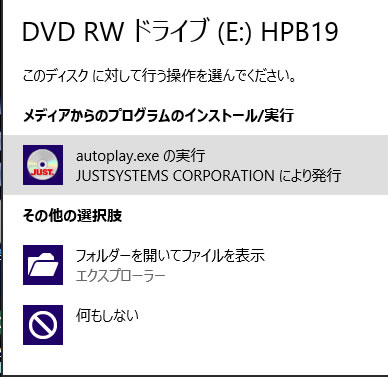
メディアからのプログラムのインストール/実行
「autoplay.exeの実行 JUSTSYSTEMS CORPORATIONにより発行」をクリックします。
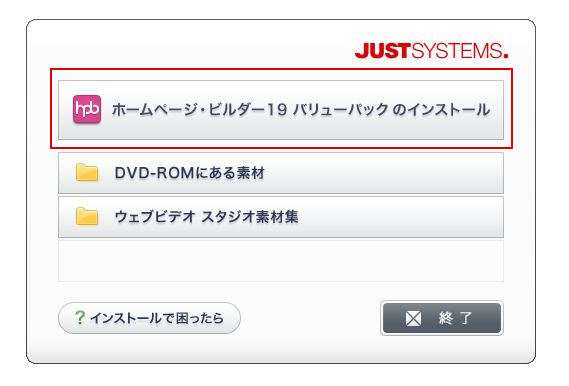
ホームページ・ビルダー19バリューパックのインストールをクリックします。
使用許諾契約の画面が表示されるので「同意する」をクリックします。
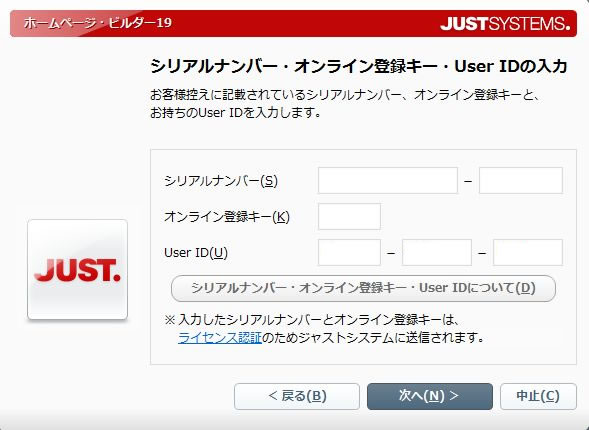
「シリアルナンバー」「オンライン登録キー」「User ID」を入力して次へをクリックします。
アプリケーションの選択画面が表示されるので「ホームページ・ビルダー19クラシック」と「ホームページ・ビルダー19SP」にチェックを入れて次へをクリックします。
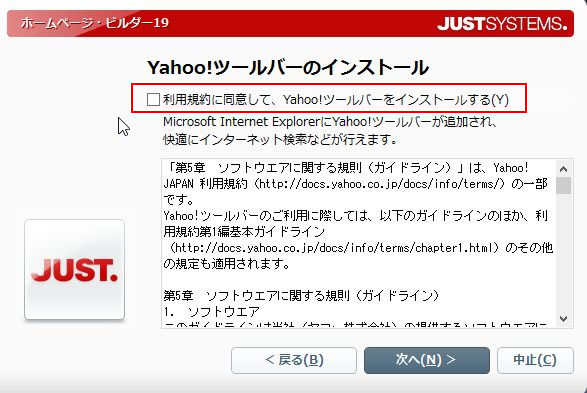
Yahoo!ツールバーのインストール画面が表示されるので、必要なければチェックをはずして次へをクリックします。
インストール開始の画面が表示されるので、「インストール開始」をクリックします。
「C:\Program Files (x86)\JustSystems\HPB19」にフォルダが自動で作成されインストールされます。
インストール先のフォルダを変更したい場合は「インストールするフォルダーの設定」をクリックして指定します。
今回は変更せずにインストールします。
インストールが開始されます。しばらく時間がかかります。
インストール完了の画面が表示されたら終了するをクリックします。
私の場合、インストールの開始から終了まで12分ほどかかりました。



